Alle Konten auf einen Blick
Sie haben mehrere Konten bei unterschiedlichen Banken? Künftig wird es für Sie einfacher den Überblick zu behalten. Dank unserer Multibanking-Funktion ist es Ihnen nun möglich, auch Fremdkonten in Ihrem Bank Austria Internetbanking 24You und Ihrer MobileBanking App anzeigen zu lassen. Sie können aber nicht nur den Kontostand einsehen, sondern auch SEPA-Überweisungen durchführen.
- Sie haben alle Konten, Kontostände und Umsätze übersichtlich in Ihrem Internetbanking und MobileBanking der Bank Austria zusammengefasst.
- Sie können direkt über Ihr 24You Internetbanking und auch über Ihre MobileBanking App Zahlungen (SEPA-Überweisungen) von Ihren Fremdkonten durchführen.
- Die Multibanking-Funktion ist komplett kostenlos.
So aktivieren Sie die Multibanking-Funktion

| 1. | Nachdem Sie sich eingeloggt haben, finden Sie auf der Startseite neben den Konto-Tabs einen neuen Tab: „Konto einer anderen Bank“. |
| 2. | Klicken Sie darauf, startet der Einrichtungsprozess: Bei erstmaliger Nutzung muss hier noch den Geschäftsbedingungen mit TAN zugestimmt werden. |

| 3. | Im Anschluss können Sie sich aussuchen welches Konto einer Fremdbank Sie importieren möchten. |
| 4. | Im nächsten Schritt müssen Sie den zu importierenden IBAN eingeben (bei manchen Banken ist dieser Schritt nicht notwendig). |
| 5. | Zur Bestätigung werden Sie zum Internetbanking der jeweiligen Fremdbank weitergeleitet und müssen per Eingabe eines TAN zustimmen. |

| 6. | Nach erfolgter Bestätigung ist das Konto in Ihrem Bank Austria 24You Internetbanking und auch in der MobileBanking App ersichtlich. |
1. Unter dem Punkt „Produkte“ finden Sie im Abschnitt „Konten“ den Tab „Alle Ihre Konten an einem Ort“. Alternativ können Sie über Ihr Profil unter "Einstellungen" – "Open Banking" Multibanking zu Ihrem Konto hinzufügen.
Bei Klick auf „Start“ beginnt der Einrichtungsprozess.
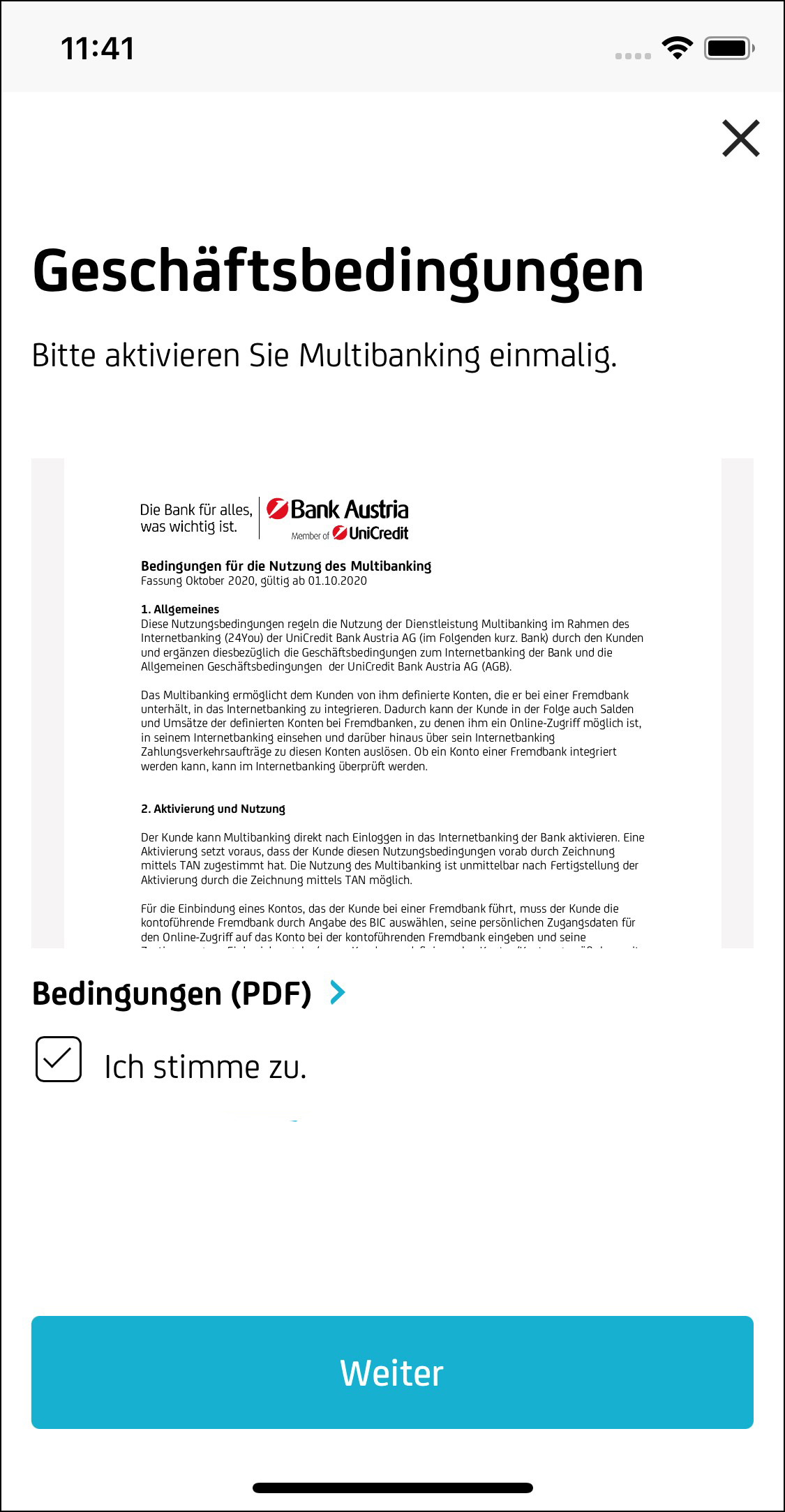
2. Bei erster Nutzung muss hier noch den Geschäftsbedingungen mit ATC oder Biometrie zugestimmt werden.
3. Anschließend können Sie angeben, welche Fremdbank importiert werden soll.
4. Nun werden Sie zur Bestätigung des Imports in das Internetbanking der jeweiligen Fremdbank weitergeleitet. Im Anschluss müssen Sie noch die Geschäftsbedingungen akzeptieren und per TAN zeichnen.
5. Nach erfolgter Bestätigung ist das Konto bereits in der MobileBanking App ersichtlich.
Fragen & Antworten
-
Welche Banken kann ich mit der Multibanking-Funktion importieren?
Derzeit unterstützen wir Erste Bank und Sparkassen, Raiffeisen Banken, Volksbanken, BAWAG, easybank, Sparda Wien, Hypo Tirol, DolomitenBank Osttirol-Westkärnten eG, Bankhaus Spängler, Austrian Anadi Bank AG, Hypo Vorarlberg Bank AG, Schoellerbank AG, Marchfelder Bank eG, Schelhammer & Schattera AG, VR-BANK BRAUNAU, Bank Winter &Co AG, Generali Bank AG, Bank Burgenland, Capital Bank sowie die Banken der UniCredit Gruppe (z.B. HVB, UniCredit Italien etc.)
-
Wie sieht es bei der Multibanking-Funktion mit dem Datenschutz aus?
Datenschutz ist uns ein Anliegen, daher werden die importierten Konten weder für Marketingzwecke verwendet, noch sind diese von Ihrem:Ihrer Berater:in einsehbar.
-
Wie sicher ist Multibanking?
Durch die EU-Zahlungsdienstrichtlinie Payment Services Directive 2 (PSD2) müssen Banken seit September 2019 sichere Schnittstellen zum Zugriff auf ihre Zahlungsverkehrskonten zur Verfügung stellen. Diese Schnittstellen ermöglichen uns einerseits, die Datensicherheit zu garantieren und andererseits das Multibanking als neues Feature anzubieten.
-
Fallen für mich Kosten an, wenn ich Multibanking nutze?
Es fallen keinerlei Kosten für Sie an, wir stellen Ihnen Multibanking kostenlos zur Verfügung, um unsere Services weiter zu verbessern und so ein verbessertes Kundenerlebnis zu ermöglichen.
-
Welche Funktionen stehen mir beim importierten Konto im Zuge von Multibanking zur Verfügung?
Wir unterstützen derzeit die Anzeige von Kontostand, der Umsatzliste und die Durchführung von Zahlungen.
-
Wie aktualisiere ich die Kontoumsätze des importierten Kontos bei Multibanking?
Bitte nutzen Sie dazu den Button › Konten aktualisieren in 24You oder in der MobileBanking App. Dies ist bis zu vier Mal pro Tag möglich.
-
Wenn ich im Zuge von Multibanking ein Konto in der MobileBanking App hinzufüge, wird dieses dann auch automatisch in 24You hinzugefügt?
Ja, das importierte Konto ist automatisch in beiden Produkten sichtbar. Auch umgekehrt - wenn Sie das Konto zuerst in 24You importieren ist es ebenfalls sofort in der MobileBanking App sichtbar.
-
Kann ich die importierten Konten bei Multibanking wieder entfernen?
Natürlich können Sie bereits importierte Konten auch wieder entfernen. Sie finden die Funktion sowohl in 24You als auch in der MobileBanking App in den Einstellungen.
-
Kann ich bei Multibanking Überweisungen meines Fremdbankkontos in 24You oder der MobileBanking App stornieren?
Nein, dies ist derzeit nicht möglich. Für das Stornieren von Aufträgen oder allfälligen Reklamationen zu Buchungen wenden Sie sich bitte direkt an Ihre jeweilige Bank.
-
Warum wird die Buchung XY auf meinem mittels Multibanking importierten Konto angezeigt?
Wir zeigen lediglich die Daten an, die uns auch von der jeweiligen PSD2-Schnittstelle der importierten Bank zur Verfügung gestellt werden. Falls Sie eine Buchung nicht zuordnen können, wenden Sie sich bitte direkt an Ihre kontoführende Bank.





